Modul de noapte pentru iBooks. Patru sfaturi utile pentru utilizatorii iBooks Cum să faci o singură pagină în iBooks
În iOS 12, Apple a reproiectat mai multe aplicații de sistem. Unul dintre ele a fost cititorul standard iBooks. Programul a primit un nou nume - Cărți - și o serie de funcții noi.
Apple Books - ce este?
Aceasta este cea mai importantă aplicație de citire a cărților de la Apple. În ea puteți citi cărți electronice achiziționate, puteți cumpăra altele noi și - pentru prima dată în istorie, acest lucru nu s-a întâmplat până acum - să ascultați cărți audio.
Programul „înțelege” fișierele în format ePub, PDF și proprietarul (dezvoltat de Apple) IBA - un format pentru cărți create în aplicație proprietară iBooks Autor.
1. Utilizați navigarea
2. Luați notițe în cititorul de cărți de pe iPhone și iPad
În cititorul standard pentru iPhone și iPad, puteți crea note pe măsură ce citiți și puteți reveni la ele în orice moment. Aceasta este o funcție foarte convenabilă pentru studenți și cei care lucrează cu fișiere „mari” și texte complexe.
Pentru a crea o notă, apăsați și mențineți apăsat degetul pe primul cuvânt al notei viitoare. Apoi, selectați întregul fragment dorit. Când sunteți gata, eliberați degetul și selectați opțiunile dorite. De exemplu, opțiunea Creați o notă vă va permite să vă scrieți gândurile sub textul evidențiat.

Puteți căuta și după note. Pentru a face acest lucru, deschideți meniul de navigare (rețineți: atingeți degetul oriunde pe ecran), faceți clic pe pictogramă Conţinutși selectați o filă Note.

3. Evidențiați textul
Acest proces este foarte asemănător cu adăugarea de note. Faceți clic pe cuvântul potrivit, țineți degetul pe ecran, apoi selectați din meniu Selecta.


4. Creați marcaje în cititorul Cărți de pe iPhone și iPad
O altă modalitate de a reveni rapid la ceea ce citiți (deși nu la fel de convenabil) sunt marcajele. Pentru a adăuga un marcaj, deschideți meniul de navigare și selectați pictograma marcajului din colțul din dreapta sus.

După ce adăugați un marcaj, pictograma acestuia va deveni roșie.

5. Dictarea
Dacă acum doriți să citiți mai degrabă decât să ascultați, iar documentul dvs. nu are o versiune audio, porniți Apple Dictation și vocea computerului va citi toate informațiile. Cu siguranţă, ficţiune Este mai bine să nu te supui unei astfel de „torturi”, ci cu materiale educaționale, acte juridice etc. Este posibil chiar să faceți acest lucru cu informații.
Pentru a activa dictarea, selectați fragmentul de text dorit și selectați opțiunea corespunzătoare din meniul care apare.

In cazul in care optiunea Pronunță lipsă din opțiuni posibile, trebuie să activați parametrul Pronunţie pe drum Setări → General → Accesibilitate → Vorbire.

6. Configurați un afișaj de citire în aplicația Cărți pe iPhone și iPad
Apple este conștient de faptul că oamenii au dificultăți în citirea afișajelor pentru perioade lungi de timp. De aceea, cei din Cupertino adaugă în mod constant la iOS nou instrumente de combatere a oboselii oculare, care, conform statisticilor, afectează 9 din 10 utilizatori de computere. U Cărți Există șase setări „pe temă”:
- Luminozitate. Folosiți glisorul pentru a ajusta aplicația la o luminozitate confortabilă pentru ochi.
- Dimensiunea fontului. Aici va trebui să decizi ce este mai bine pentru tine - să încadrezi mai mult text pe ecran (dar va fi mai mic, iar ochii tăi se vor încorda mai mult) sau să „întoarcă” paginile mai des, dar bucură-te de text mare, confortabil pentru ochi.
- Fonturi. Există nouă fonturi disponibile în aplicație - Original, Athelas, Charter, Georgia, Iowan, Palatino, San Francisco, Seravek și Times New Roman.
- Culoare de fundal. Culoarea albă încordează ochii mai mult, deci Cărți Există și alte screensavere de fundal - în culori sepia, granit și negru.
- Modul automat „Noapte”. Când îl activați (este deja activat în mod implicit) seara, iPhone-ul va schimba automat culorile albastre „aspre” de pe ecran în nuanțe galbene mai blânde.
- Derulare. De ce să glisați cărțile când le puteți citi ca pagini web - derulând în jos? :).
Aceste setări sunt accesate din meniul de navigare (pictogramă cu litere "aA").


7. Cărți audio cu Siri
Cărți sunt strâns integrate cu Siri, astfel încât să îi poți cere cu ușurință asistentului personal să redea o carte audio pe orice dispozitiv.
8. Sincronizarea conținutului
Ce înseamnă acest lucru? Că toate cărțile pe care le citești sau pe care le-ai citit vor fi disponibile pe toate dispozitivele tale - de la locul în care ai terminat de citit, cu toate marcajele, textul evidențiat și alte modificări. Sincronizarea se realizează prin serviciul cloud proprietar al Apple – iCloud. Pentru a-l activa, deschideți pe toate dispozitivele Setări, faceți clic pe pictograma dvs cont, selectați iCloud și porniți comutatorul de lângă inscripții iCloud DriveŞi Cărți.


Nota: Dacă doriți să sincronizați doar cărțile achiziționate din magazinul Apple și nu, nu activați iCloud Drive.
Acest ghid acoperă funcțiile iOS 8 pentru iPhone 4S/5/5c/5s/6 și 6 Plus.
Descărcați cărți din magazinul iBooks. În iBooks, utilizați butoanele din partea de jos a ecranului pentru a vă conecta la iBooks Store. Atingeți Featured pentru a vedea noutățile,
sau secțiunea „Top Tops” pentru a vedea cele mai populare cărți. Pentru a găsi o anumită carte, atingeți secțiunea Căutare.

Deschiderea unei cărți. Faceți clic pe cartea pe care doriți să o citiți. Dacă nu îl vedeți pe raftul dvs., glisați spre stânga sau spre dreapta pentru a vedea alte colecții.
Închiderea cărții. Atinge pictograma Bibliotecă sau ciupește-ți degetele pe pagina unei cărți. Mărirea imaginii. Atingeți de două ori imaginea. În unele cărți, puteți apăsa și mențineți apăsată o imagine pentru a afișa o lupă pe care o puteți utiliza pentru a vizualiza imaginea.
Accesați o anumită pagină. Utilizați comenzile de navigare în pagină din partea de jos a ecranului. De asemenea, puteți să atingeți și să introduceți un număr de pagină, apoi să atingeți numărul paginii în rezultatele căutării.
Vedeți definiția unui cuvânt. Atingeți de două ori un cuvânt, apoi atingeți Definire din meniul care apare. Definițiile nu sunt disponibile pentru toate limbile.
Se salvează locația de citire. Atingeți pentru a adăuga un marcaj; atingeți din nou pentru a șterge marcajul. Puteți adăuga mai multe marcaje; Pentru a vizualiza toate marcajele, atingeți , apoi atingeți Marcaje. Când închideți o carte, nu trebuie să adăugați un marcaj, deoarece iBooks își amintește de unde ați rămas.
Salvarea fragmentelor interesante. Unele cărți vă permit să evidențiați text și să adăugați note. Pentru a evidenția o selecție, țineți apăsat un cuvânt, apoi mutați-l pentru a indica selecția. Pentru a crea o notă, atingeți de două ori un cuvânt, apoi trageți mânerele de prindere pentru a ajusta selecția și atingeți Notă din meniul care apare. Pentru a vizualiza toate evidențierile și notele, atingeți , apoi atingeți Note.
Trimiteți fragmente interesante altor utilizatori. Atingeți textul evidențiat, apoi selectați din meniul care apare. Dacă cartea a fost descărcată din iBooks Store, se adaugă automat un link către carte. (Trimiterea în bucăți nu este disponibilă în toate regiunile.)
Schimba aspect cărți. Unele cărți vă permit să schimbați fontul, dimensiunea fontului și culoarea paginii. (Atingeți .) De asemenea, puteți modifica aspectul și alinierea în Setări > iBooks. Aceste setări se aplică tuturor cărților care le acceptă.

Schimbați luminozitatea. Faceți clic pe . Dacă nu este afișat, atingeți mai întâi.
Reduceți luminozitatea ecranului în condiții de lumină scăzută. Activați modul Noapte automată pentru a schimba aspectul raftului de cărți și culoarea și luminozitatea paginilor atunci când utilizați iBooks în condiții de lumină scăzută. (Nu toate cărțile acceptă modul Noapte.)
Organizarea cărților

Răsfoiți cărțile după titlu sau copertă. Faceți clic pe sau .
Organizarea cărților în colecții. Faceți clic pe Selectați și selectați cărți pentru a trece la colecție. Pentru a crea sau edita colecții, atingeți numele colecției curente (în partea de sus a ecranului). Unele colecții încorporate, cum ar fi PDF, nu pot fi redenumite sau șterse.
Schimbarea ordinii cărților. Când vizualizați cărți dintr-o colecție după copertă, atingeți lung o copertă, apoi trageți-o într-o locație nouă. Când răsfoiți cărți
Sortați lista după nume folosind butoanele din partea de sus a ecranului. Colecția „Toate cărțile” este organizată automat. Dacă doriți să organizați manual cărțile, treceți la o altă colecție.
Caută o carte. Trageți în jos pentru a deschide câmpul de căutare din partea de sus a ecranului. Căutarea se face după titlu și autor.
Ascundeți cărțile cumpărate, dar nu descărcate. Atingeți numele colecției (în partea de sus a ecranului) și activați Ascundeți cărțile iCloud.
Citind PDF
Sincronizare PDF. Pe Mac, adăugați PDF-ul la iBooks pentru OS X, deschideți iTunes, selectați PDF-ul și sincronizați. În iTunes pe un computer Windows, alegeți Fișier > Adăugați la bibliotecă, selectați PDF și sincronizați. Pentru mai multe informații despre sincronizare, consultați Ajutorul iTunes.
Adăugarea unui atașament PDF dintr-un e-mail la iBooks. Deschide mesajul e-mail, apoi atingeți lung atașamentul PDF. Selectați „Deschideți în iBooks” din meniul care apare.
Imprimați PDF. Cu PDF-ul deschis, atingeți , apoi selectați Imprimare. Este necesară o imprimantă compatibilă cu AirPrint. Informații detaliate Pentru AirPrint, consultați Tehnologia AirPrint.
Trimite PDF prin e-mail. Cu PDF-ul deschis, atingeți , apoi selectați E-mail.
Setări iBooks
Accesați Setări > iBooks. Sunt disponibile următoarele acțiuni:
- Sincronizați colecțiile și marcajele (inclusiv note și informații despre pagina curentă) cu alte dispozitive.
- Afișați conținutul cărții online. Unele cărți pot accesa materiale video sau audio stocate pe Web.
- Schimbă direcția de întoarcere a paginilor când atingeți marginea din stânga.
iBooks este o platformă de lectură preinstalată cărți electroniceși să ascultați lucrări artistice și contemporane pe iPhone, iPad sau iPod Touch. „Cititorul” a apărut pentru prima dată la jumătatea anului 2010 și de atunci a devenit principala, dar nu singura, sursă de inspirație pentru proprietarii de echipamente Apple. Ideea principală iBooks - accelerarea și simplificarea căutării literaturii, oferind acces la o bibliotecă de cărți sincronizată și actualizată zilnic și, în același timp, rezolvă problema stocării lucrărilor în format audio: de acum înainte nu vor mai fi necesare instrumente suplimentare - puteți ascultați, citiți și dezvoltați fără a părăsi casa de marcat.
Beneficii suplimentare ale iBooks:
- Actualizări frecvente. Deși dezvoltatorii de la Apple nu schimbă funcționalitatea tradițională, ei nu rămân în urmă cu tendințele de design și oferă mereu soluții noi și interesante, precum o temă întunecată, suport pentru gesturi și un catalog intuitiv în care este imposibil să te pierzi;
- Formate disponibile: ePub, PDF și iBooks (o extensie exclusivă de la Apple concepută pentru a extinde capacitățile standard ale cărților și pentru a „comprima” informații fără pierderea calității). Se pare că nu există surprize, dar rezultatul este impresionant!
- Modul automat de noapte. Dacă vrei cu adevărat să aprofundezi în lectura noaptea târziu, atunci un iPhone, iPad sau iPod Touch te va ajuta să creezi atmosfera perfectă și, în același timp, să reduci oboseala ochilor. Dacă se dorește, setarea poate fi eliminată manual sau automat dacă există suficientă lumină în jur;
- Lucrul cu textul. Ideea este standard - note și citate. Dar întruparea este din nou înaintea timpului său. Secțiunile de text selectate pot fi marcate cu culori diferite și trimise prietenilor prin intermediul rețelele sociale(suportat de Facebook) și acoperiți cu note suplimentare, care sunt sincronizate automat între dispozitivele Apple (mai multe despre cum se întâmplă acest lucru - mai târziu în instrucțiuni).
Printre dezavantajele iBooks-ului se numără prețul umflat (deși există într-adevăr o mulțime de copii gratuite ale cărților) și disponibilitatea publicațiilor doar pe engleză. Și, dacă în unele cazuri adăugarea de bani pentru o achiziție de calitate nu este dificilă, atunci a face față neînțelegerii cuvintelor străine este mult mai dificilă - va trebui să petreceți ore întregi atingând dicționarul și înnebunind încet...
Cum să sincronizați iBooks
Nu există nicio funcție separată responsabilă pentru sincronizarea iBooks pe iPhone și iPad și computere cu MacOS. Iar ideea nu este lenea dezvoltatorilor Apple, ci invizibilitatea unor astfel de mecanisme. Tot ce trebuie să faceți este să vă conectați la magazin și, în același timp, să citiți iBooks din contul dvs. ID Apple existent pe iPhone și iPad și gata - sistemul își va aminti descărcările recente, își va da seama pe ce pagini s-a încheiat lectura și chiar transferă fiecare notă pe dispozitivul unde momentul actual a existat dorința de a se inspira din lucrările clasicilor sau ale publicațiilor moderne. Principalul lucru de reținut este un cont Apple ID pentru fiecare dispozitiv, iar informațiile vor rămâne la locul lor - și nu mai există experimente.
Cum să descărcați cărți
Fara surprize:
- Deschideți iBooks dintr-o comandă rapidă de pe desktop (sau descărcați e-readerul din App Store dacă instrumentul a fost șters din greșeală);
- Explorați selecția disponibilă și descărcați imediat literatura care vă place sau utilizați căutarea sau recomandările;
- Odată ce descărcarea este completă, accesați secțiunea „Bibliotecă” și pregătiți-vă să citiți. Informațiile despre munca depusă vor apărea imediat pe alte dispozitive.
Lucrul cu iBooks este o adevărată plăcere. Nu există dificultăți nici atunci când vă familiarizați pentru prima dată cu sistemul, nici atunci când sincronizați sau faceți schimb de informații cu alte smartphone-uri și tablete care sunt folosite cu același ID Apple.
Pentru a citi cărți electronice pe iPhone, descărcați aplicația gratuită iBooks din AppStore. Cu acesta, puteți citi cărți descărcate pe iPhone de pe computer, puteți descărca cărți electronice gratuite sau plătite din magazinele online sau puteți citi fișiere PDF copiate de pe computer. Dacă ați descărcat deja mai multe cărți electronice, le puteți citi (așa cum este descris mai jos). Dacă nu aveți cărți în iBooks, consultați secțiunea pentru instrucțiuni despre găsirea și descărcarea cărților electronice.
- Apăsați butonul Acasă. Se va deschide ecranul de start.
- Accesați ecranul de start care conține pictograma iBooks. De exemplu, plasați degetul pe ecran și glisați spre stânga pentru a parcurge unul sau mai multe ecrane.
- Faceți clic pe iBooks. Se va deschide fereastra Cărți.

- O— Dacă butonul Cărți nu apare pe ecranul iBooks (în centru în partea de sus a ecranului), faceți clic pe celelalte butoane care apar acolo. După deschiderea ecranului Colecții, faceți clic pe Cărți pentru a deschide ecranul Colecții.
- Selectați cartea pe care doriți să o deschideți. Cartea se va deschide. Când deschideți o carte, aplicația iBooks afișează ultima pagină pe care ați deschis-o. Când deschideți o carte pentru prima dată, iBooks își afișează coperta sau prima pagină.
- Atingeți oriunde pe ecran pentru a ascunde comenzile. Comenzile vor dispărea. Pentru ca comenzile să apară din nou, atingeți oriunde pe ecran.
- Faceți clic pe ecranul din partea dreaptă a paginii pentru a merge la următorul. Pentru a afișa pagina anterioară, faceți clic pe partea stângă a unei pagini deschise sau faceți clic pe partea stângă a paginii și glisați-o spre dreapta.
- Pentru a vedea pagina următoare, dar nu a merge la ea, faceți clic pe partea dreaptă deschideți pagina și trageți-o spre stânga. Apoi puteți fie să întoarceți pagina, fie să eliberați degetul (pagina va reveni la poziția inițială).
- Pentru a sări instantaneu la o altă parte a cărții, dați clic pe pictograma Cuprins. De asemenea, puteți utiliza indicatorul din partea de jos a ecranului.
- În cuprinsul, selectați partea din carte pe care doriți să o afișați pe ecran.
- Pentru a căuta textul unei cărți, faceți clic pe pictograma Căutare.
- Introduceți text în caseta de căutare.
- Selectați rezultatul căutării pe care doriți să-l vedeți.


Cum se schimbă fontul în iBooks?
Atingeți ecranul pentru a afișa comenzile și apoi butonul Setări font. În caseta de dialog Setări font, selectați Mic sau Mare pentru a modifica dimensiunea fontului. Faceți clic pe „Fonturi” și selectați fontul pe care doriți să îl utilizați din lista care apare. După aceea, faceți clic pe ecranul din afara casetei de dialog pentru a-l închide.
Cititorul electronic Apple iBooks este bun pentru că este gratuit, ușor pentru ochi și integrat cu iBook Store. Dar există și o mulțime de neajunsuri, pentru că Cupertino nu a creat în mod deliberat un produs impecabil din punct de vedere al funcționalității, pentru a nu strica starea de spirit a concurenților, ale căror programe din App Store în acest caz nu ar mai fi achiziționate deloc. . Unul dintre aceste dezavantaje este lipsa așa-zisului. modul de noapte.
Modul de noapte - afișează text deschis pe un fundal întunecat. Se crede că este mai convenabil (și mai puțin dăunător pentru ochi) să citești cărți în întuneric. Indiferent dacă acest lucru este adevărat sau nu, întrebați-vă medicul oftalmolog în timpul următoarei vizite și vom vorbi despre cum puteți compensa lipsa modului de noapte în iBooks.
Fără trucuri, poți întoarce o pagină dintr-o carte ca aceasta:

ca aceasta:

Cum să faci asta? Foarte simplu:
- accesați Setări pe iPhone, iPod Touch sau iPad
- mergi la meniu „Basic-Accessibility-3-click Home”
- selectați elementul „Pornit/Oprit” „Alb pe negru”:
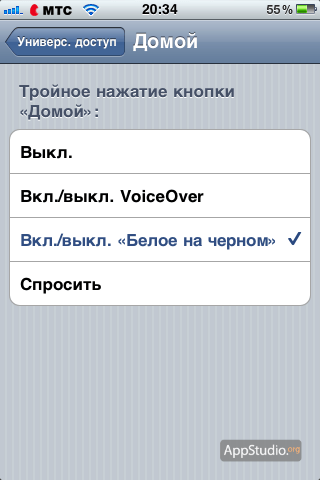 Acum de apăsați de trei ori Acasă Toate culorile de pe ecran vor fi inversate și puteți simula modul de noapte nu numai în iBooks, ci și în orice altă aplicație. Principalul lucru este să-ți antrenezi degetul mare, deoarece apăsarea triplă cu un interval de câteva zecimi de secundă nu este întotdeauna ușoară;)
Acum de apăsați de trei ori Acasă Toate culorile de pe ecran vor fi inversate și puteți simula modul de noapte nu numai în iBooks, ci și în orice altă aplicație. Principalul lucru este să-ți antrenezi degetul mare, deoarece apăsarea triplă cu un interval de câteva zecimi de secundă nu este întotdeauna ușoară;)
P.S. Această caracteristică este relevantă pentru acele gadgeturi care acceptă acces universal: iPhone 3GS, iPhone 4, iPod Touch 3G și 4G, precum și iPad.




